[100% løst] Hvordan fikser du Feilutskrift-melding på Windows 10?
![[100% løst] Hvordan fikser du Feilutskrift-melding på Windows 10? [100% løst] Hvordan fikser du Feilutskrift-melding på Windows 10?](https://img2.luckytemplates.com/resources1/images2/image-9322-0408150406327.png)
Mottar feilmelding om utskrift på Windows 10-systemet ditt, følg deretter rettelsene gitt i artikkelen og få skriveren din på rett spor...
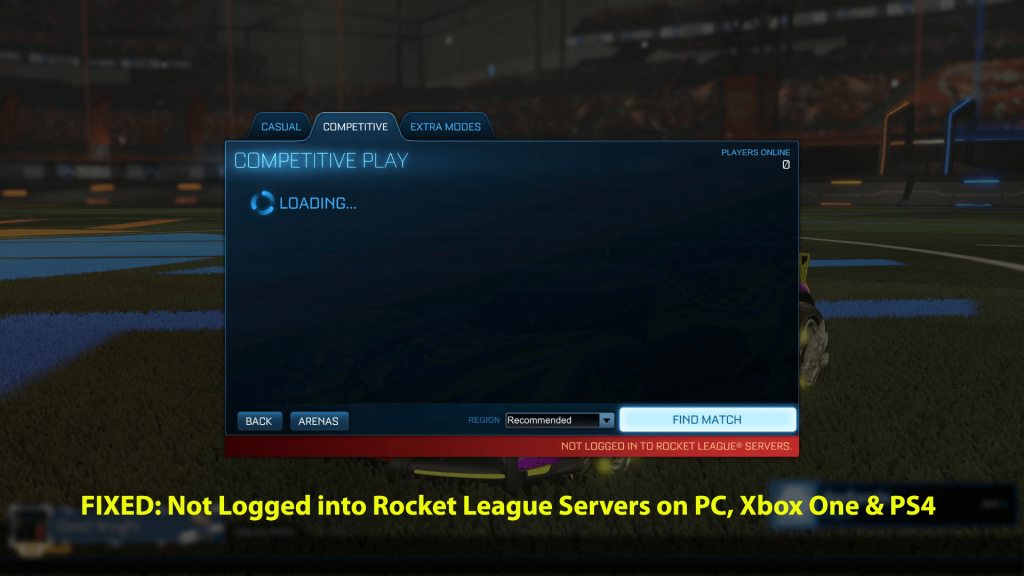
Mens du prøver å spille Rocket League-spillet, står overfor et tilkoblingsproblem med feilen "Ikke logget på Rocket League-servere".
Da er denne artikkelen for deg, her finner du ut den fullstendige informasjonen om feilen samt mulige rettinger for å løse Rocket League som ikke kobler til servere.
Rocket League er et svært populært og unikt fotballvideospill for kjøretøy, og siden det ble lansert har det mottatt mange positive anmeldelser over hele markedet.
Men fra tid til annen finner man spillere som rapporterer forskjellige feil med spillet, som Rocket League-krasj, frysing, problemer med svart skjerm, Rocket league runtime-feil og mange andre.
Og nå rapporterer mange spillere at de ikke er logget på Rocket League-servere . Vel, dette er en vanlig feil og kan bli møtt med alle online spill.
Ifølge spillerne vises feilen " ikke logget på Rocket League-servere" på mange forskjellige måter: Nedenfor ser du:
Vel, dette er en veldig hyppig feil og kan sees med forskjellige enheter som Xbox One, PC eller PlayStation 4.
Så her kan du lære hvordan du fikser ikke logget på Rocket League-servere? Men først, lær hvorfor vil ikke Rocket League koble seg til servere?
Hva er årsaken til at jeg ikke er logget på Rocket League-servere?
Vel, det er mange forskjellige årsaker som er ansvarlige for feilen Rocket League ikke kobler til servere.
Dette er noen av de vanlige årsakene til feilen "ikke logget på Rocket League-servere".
Hvordan fikser jeg feilen "Ikke logget på Rocket League-servere"?
Når du møter Rocket League som ikke er logget på servere , er det aller første du trenger å gjøre å starte spillet på nytt eller tvinge ned programvaren, da dette fungerer for deg å fikse tilkoblingsproblemer.
Innholdsfortegnelse
Løsning 1 – Sjekk regionen din
Vel, som nevnt ovenfor, kan regionen også forårsake problemer, så her foreslås det å velge din region siden flere regioner, da dette tar mye tid å kommunisere og forårsaker problemer.
Sjekk regionen for å velge din egen ved å følge trinnene gitt:
Pass også på at du ikke er i den begrensede regionen, siden servertilgangen er begrenset noen steder.
Løsning 2 – Slett spillbufferen
Hvis du fortsatt ikke kan koble til Rocket League-servere, er det en mulighet for at spillets cache-fil er ødelagt eller skadet.
Følg trinnene for å tømme hurtigbufferen:
Håper dette fungerer for deg å fikse feilen som ikke er logget på Rocket League Server .
Løsning 3 – Synkroniser Windows-klokken
Noen ganger på grunn av tidskonfliktene, begynner Rocket League-serverne å forårsake problemer. Sørg for at Windows-klokken er synkronisert.
Følg trinnene for å gjøre det:
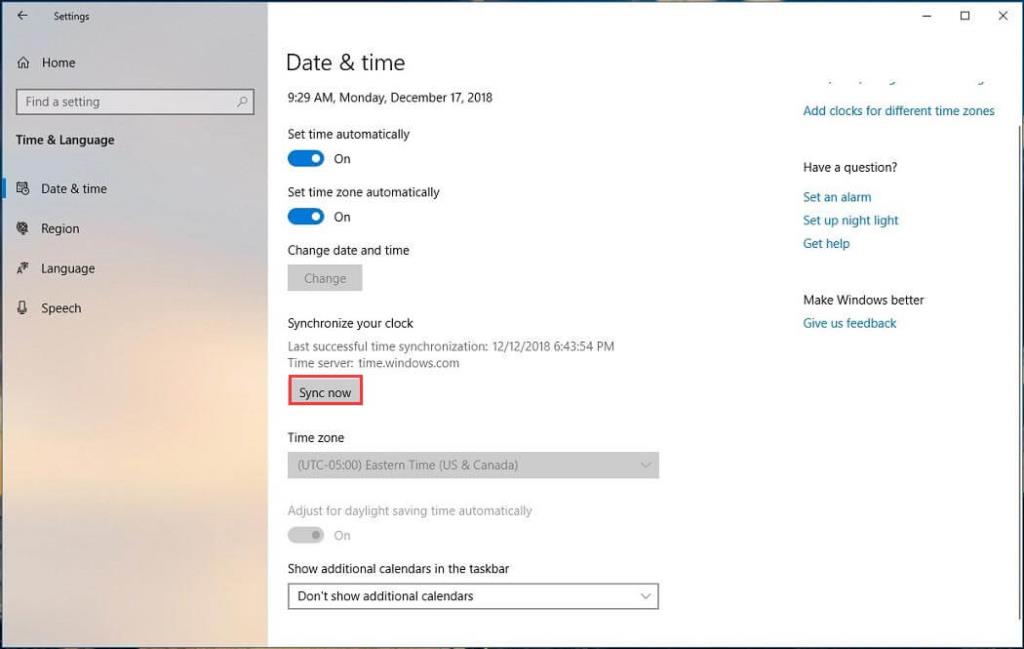
Løsning 4 – Legg til et unntak i Windows-brannmuren
I mange tilfeller forstyrrer Windows-brannmuren og tredjeparts antivirus måten datamaskinen kommuniserer med Rocket League-serverne på.
Så hvis du fortsatt står overfor "ikke logget på Rocket League-servere", kan du prøve å legge til et unntak til Windows-brannmuren.
Følg trinnene for å gjøre det:
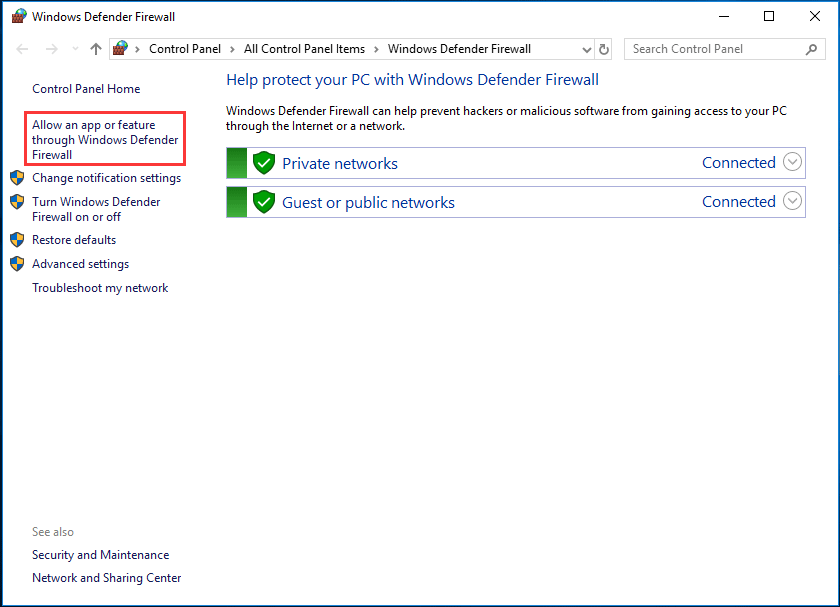
Håper dette fungerer for deg å fikse Rocket League Not Logged Into Servers-feilen, men hvis ikke, følg neste løsning.
Løsning 5 – Start modemet/ruteren på nytt
Å starte modemet og ruteren på nytt kan fjerne søppelet og fungerer for deg å fikse tilkoblingsproblemer som ikke logget på Rocket League-servere.
Følg trinnene for å gjøre det:
Håper dette fungerer for deg å løse feilen " Ikke logget på Rocket League-servere ". Men du må ikke sørge for å bruke en kablet tilkobling for å spille Rocket League-spillet
Løsning 6 – Aktiver portvideresending
Prøv å aktivere portvideresending, da dette hjelper deg med å forbedre tilkoblingskvaliteten til spillserverne. Dette fungerte for mange brukere for å løse Rocket League-serverproblemene.
Følg trinnene for å gjøre det:
Håper dette fungerer for deg, men hvis du får et problem, kan du prøve å søke på ruterens støtteside for en detaljert veiledning om portvideresending .
Løsning 7 – Bytt til Google Public DNS
Hvis ingen av løsningene ovenfor fungerer for deg, kan du prøve å konfigurere nettverket ditt til å bruke Google Public DNS.
Dette kan fungere for deg å fikse feil som ikke er logget på Rocket League Servers.
Løsning 7 – Sjekk Xbox Server Status
Hvis du får feilmeldingen Ikke logget på Rocket League-servere i Xbox One og løsningene ovenfor ikke vil fungere for deg, sørg for å se etter tjenestebrudd på Xbox.
Tjenestebruddene kan påvirke evnen til spillet og som et resultat kan du ikke spille spillet.
Du kan kontakte Xbox-støttesenteret eller Xbox Twitter for å sjekke oppdateringer om nettverksbrudd
Løsning 8 – Xbox Live-abonnementet er aktivt
Sørg for at Xbox Live-abonnementet ditt er aktivt som om det var deaktivert, da kan du også støte på tilkoblingsproblemer mens du spiller Rocker League.
Løsning 9 – Sjekk PS4-serverstatus
Akkurat som Xbox One, sjekk om Playstation Server opplever tjenestebrudd, da dette kan påvirke muligheten til å spille Rocket League online.
Så sørg for å sjekke PlayStation Network Service-statusen eller den offisielle PlayStation Twitter- profilen for å se etter oppdateringer om nettverksbrudd eller potensielle avbrudd for begrenset tilgang.
Vel, i tillegg til alle disse feilene hvis du har problemer med etterslep eller ytelse mens du spiller Rocket League- spillet, prøv Game Booster .
Konklusjon:
Her er jobben min gjort. Jeg prøvde mitt beste for å liste ned de fullstendige rettelsene for å løse feilen " Ikke logget på Rocket League-servere ".
Vel, dette er ikke en veldig ekkel feil, da dette oppstår på grunn av tilkoblingsproblemer. Mange spillere klarte å fikse det ved å følge rettelsene gitt her.
Løsningene som er gitt er enkle å følge, sørg for å følge dem én etter én og fiks feilen Ikke logget på Rocket League-servere.
Sørg for å følge løsningene gitt én etter én, til du finner den som fungerer for deg.
Også, hvis de manuelle løsningene ikke fungerte for deg, kan du prøve å kjøre PC-reparasjonsverktøyet, siden noen ganger på grunn av interne PC-problemer begynner du å få problemer mens du spiller spillet.
Derfor kan det å skanne systemet med dette reparasjonsverktøyet hjelpe deg med å fikse Rocket League-servere som ikke er logget på feil.
Lykke til..!
Mottar feilmelding om utskrift på Windows 10-systemet ditt, følg deretter rettelsene gitt i artikkelen og få skriveren din på rett spor...
Du kan enkelt besøke møtene dine igjen hvis du tar dem opp. Slik tar du opp og spiller av et Microsoft Teams-opptak for ditt neste møte.
Når du åpner en fil eller klikker på en kobling, vil Android-enheten velge en standardapp for å åpne den. Du kan tilbakestille standardappene dine på Android med denne veiledningen.
RETTET: Entitlement.diagnostics.office.com sertifikatfeil
For å finne ut de beste spillsidene som ikke er blokkert av skoler, les artikkelen og velg den beste ublokkerte spillnettsiden for skoler, høyskoler og arbeider
Hvis du står overfor skriveren i feiltilstand på Windows 10 PC og ikke vet hvordan du skal håndtere det, følg disse løsningene for å fikse det.
Hvis du lurer på hvordan du sikkerhetskopierer Chromebooken din, har vi dekket deg. Finn ut mer om hva som sikkerhetskopieres automatisk og hva som ikke er her
Vil du fikse Xbox-appen vil ikke åpne i Windows 10, følg deretter rettelsene som Aktiver Xbox-appen fra tjenester, tilbakestill Xbox-appen, Tilbakestill Xbox-apppakken og andre..
Hvis du har et Logitech-tastatur og -mus, vil du se at denne prosessen kjører. Det er ikke skadelig programvare, men det er ikke en viktig kjørbar fil for Windows OS.
Les artikkelen for å lære hvordan du fikser Java Update-feil 1603 i Windows 10, prøv rettelsene gitt en etter en og fiks feil 1603 enkelt ...




![FIKSET: Skriver i feiltilstand [HP, Canon, Epson, Zebra og Brother] FIKSET: Skriver i feiltilstand [HP, Canon, Epson, Zebra og Brother]](https://img2.luckytemplates.com/resources1/images2/image-1874-0408150757336.png)

![Slik fikser du Xbox-appen som ikke åpnes i Windows 10 [HURTIGVEILEDNING] Slik fikser du Xbox-appen som ikke åpnes i Windows 10 [HURTIGVEILEDNING]](https://img2.luckytemplates.com/resources1/images2/image-7896-0408150400865.png)

